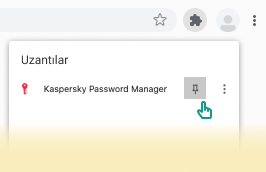Kaspersky Password Manager için Google Chrome ve chromium tabanlı tarayıcılar hazırlayın
Kaspersky Password Manager, Chrome ve chromium tabanlı tarayıcılarda yerleşik parola yöneticisini otomatik olarak kapatamaz. Kaspersky Password Manager uzantısında performans sorunlarının ortaya çıkmasını önlemek için lütfen tarayıcınızdaki otomatik kaydetme ve otomatik doldurma ayarlarını el ile kapatın.
 Uzantının düzgün çalışmasını sağlamak için tarayıcı ayarlarında aşağıdaki işlemler gerçekleştirilmelidir.
Uzantının düzgün çalışmasını sağlamak için tarayıcı ayarlarında aşağıdaki işlemler gerçekleştirilmelidir.
1. Adım. Uzantı simgesini sabitleyin
Uzantı simgesi yalnızca Vivaldi tarayıcısında varsayılan olarak sabitlenmiştir. Başka bir Chromium tabanlı tarayıcı kullanıyorsanız hızlı erişim için manuel olarak sabitleme yapın. Bunu yapmak için tarayıcıyı açın ve araç çubuğundaki Bir açılır pencere belirir. Sabitle simgesine |
|
2. Adım. Tarayıcının otomatik doldurma özelliğini kapatın (bu durumda verilerinizi Kaspersky Password Manager kaydedecek ve otomatik olarak dolduracaktır)
Google Chrome
Aşağıdaki ayarların Google Chrome ayarlarından manuel olarak kapatılması gerekir:
- Google Chrome'u açın.
- Ayarlar’a gidin ve sol menüden Otomatik doldurma'u seçin.
- Şu seçenekleri kapalı duruma getirin:
- Şifre Yöneticisi bölümüne gidin ve tarayıcının parolalar için yerleşik otomatik kaydetme ve otomatik doldurma özelliğini kapatmak için Şifreleri kaydetmeyi öner seçeneğini devre dışı bırakın.
- Ödeme yöntemleri bölümüne gidin ve ödeme yöntemleri için tarayıcının yerleşik otomatik kaydetme ve otomatik doldurma özelliğini kapatmak için Ödeme yöntemlerini kaydet ve doldur seçeneğini devre dışı bırakın.
- Adresler ve daha fazlası bölümüne gidin ve adresler için tarayıcının yerleşik otomatik kaydetme ve otomatik doldurma özelliğini kapatmak için Adresleri kaydet ve doldur seçeneğini devre dışı bırakın.
Chromium tabanlı Microsoft Edge
Aşağıdaki ayarların Edge Chromium ayarlarında manuel olarak kapatılması gerekir:
- Edge Chromium'u açın.
- Ayarlar'a gidin ve sol menüden Profiller'i seçin.
- Şu seçenekleri kapalı duruma getirin:
- Parolalar bölümüne gidin ve tarayıcının parolalar için yerleşik otomatik kaydetme ve otomatik doldurma özelliğini kapatmak için Parolaları otomatik olarak kaydet seçeneğini devre dışı bırakın.
- Ödeme bilgileri bölümüne gidin ve ödeme yöntemleri için tarayıcının yerleşik otomatik kaydetme ve otomatik doldurma özelliğini kapatmak için Ödeme bilgilerini kaydet ve doldur seçeneğini devre dışı bırakın.
- Kişisel bilgiler bölümüne gidin ve ödeme yöntemleri için tarayıcının yerleşik otomatik kaydetme ve adresleri otomatik doldurma özelliğini kapatmak için Temel bilgileri kaydet ve doldur ve Özel bilgileri kaydet ve doldur seçeneğini devre dışı bırakın.
Chrome veya chromium tabanlı tarayıcılarda yükleme konusunda sorun mu yaşıyorsunuz?
1. Uzantıyı yükleyin
Uzantıyı yüklemek için Kaspersky Password Manager uzantılarını yükleme bölümüne bakın.
2. Uzantıyı etkinleştirin
Uzantının etkinleştirildiğinden emin olun. Etkinleştirilmediği takdirde tarayıcı aşağıdaki açılır mesajı gösterecektir:
Bu öğe Chrome'da devre dışı bırakıldı. Bu öğeyi etkinleştir
Uzantıyı etkinleştirmek istediğiniz tarayıcıyı kullanarak Chrome Web Mağazasını açın ve Bu öğeyi etkinleştir düğmesine tıklayın.
Sayfanın başına git